Яндекс Диск – это удобный сервис, предоставляющий возможность хранить и синхронизировать файлы с различных устройств. Если вы хотите воспользоваться этой услугой, вам необходимо установить специальное приложение на свой компьютер. Однако перед установкой необходимо проверить наличие самого Яндекс Диска на вашем компьютере.
Чтобы проверить наличие Яндекс Диска на вашем компьютере, вам потребуется открыть проводник и пролистать список установленных программ. Обычно Яндекс Диск устанавливается вместе с другими программами Яндекса, поэтому обратите внимание на наименования, содержащие ключевые слова «Яндекс» или «Диск».
Если вы не обнаружили в списке установленных программ Яндекс Диска, не стоит расстраиваться. Вам достаточно зайти на официальный сайт Яндекса, найти раздел «Диск» и скачать последнюю версию приложения. После скачивания установите Яндекс Диск на свой компьютер, следуя инструкции, которая появится на экране. Подождите несколько минут, чтобы приложение установилось, а затем перезапустите компьютер, чтобы изменения вступили в силу.
Как проверить наличие Яндекс Диска на компьютере

Если вы хотите узнать, установлен ли Яндекс Диск на вашем компьютере, есть несколько простых способов проверки.
1. Проверка через системный трей:
- Посмотрите в правом нижнем углу экрана на панели задач и найдите иконку Яндекс Диск.
- Если иконка присутствует, значит, Яндекс Диск установлен на вашем компьютере.
- Нажмите правой кнопкой мыши на иконку и выберите нужную вам опцию, чтобы открыть приложение Яндекс Диска или выполнить другие действия.
2. Проверка через меню «Пуск»:
- Нажмите кнопку «Пуск» в левом нижнем углу экрана.
- В открывшемся меню найдите папку «Яндекс».
- Если в папке «Яндекс» присутствует пункт «Яндекс Диск», значит, приложение установлено на вашем компьютере.
3. Проверка через проводник:
- Откройте проводник, нажав на значок папки на панели задач или одновременно нажав клавиши «Win + E».
- В боковой панели проводника найдите раздел «Сеть».
- Если в разделе «Сеть» присутствует пункт «Яндекс Диск», значит, приложение установлено на вашем компьютере и подключено к облаку.
Если в ходе проверки Яндекс Диск не найден на компьютере, вам потребуется установить его. Скачайте последнюю версию приложения с официального сайта Яндекс Диска и следуйте инструкциям по установке.
Инструкция и советы, которые помогут узнать, установлен ли Яндекс Диск на вашем компьютере
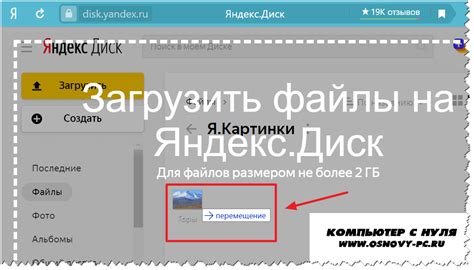
Следуйте этим шагам, чтобы узнать, установлен ли Яндекс Диск на вашем компьютере:
| Шаг 1 | Откройте "Проводник" на вашем компьютере. |
| Шаг 2 | В левой панели "Проводника" найдите раздел "Этот компьютер". |
| Шаг 3 | Прокрутите список устройств в разделе "Этот компьютер" и найдите Яндекс Диск. |
Если вы видите значок Яндекс Диска в разделе "Этот компьютер", значит, приложение уже установлено на вашем компьютере. Вы можете открыть его, щелкнув по значку дважды, и начать пользоваться Яндекс Диском.
Если вы не видите значка Яндекс Диска в разделе "Этот компьютер", значит, приложение не установлено на вашем компьютере. Чтобы установить Яндекс Диск, перейдите на официальный сайт Яндекса, найдите раздел "Диск" и скачайте приложение для вашей операционной системы. Запустите загруженный файл и следуйте инструкциям по установке.
Установка Яндекс Диска на компьютер позволит вам синхронизировать файлы между различными устройствами, делиться файлами с другими пользователями и резервировать важные данные. Убедитесь, что вы запустите Яндекс Диск после установки и войдите в свою учетную запись, чтобы получить доступ ко всем возможностям этого сервиса.
Теперь вы знаете, как проверить наличие Яндекс Диска на вашем компьютере и как установить его при необходимости. Начните использовать Яндекс Диск уже сегодня и воспользуйтесь всеми преимуществами облачного хранилища!
Проверка установки Яндекс Диска на ПК
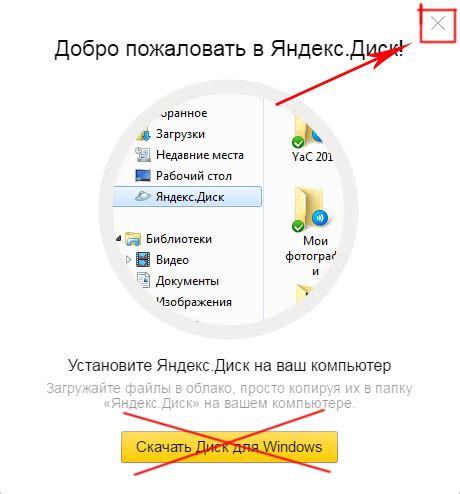
Чтобы убедиться, что Яндекс Диск установлен на вашем компьютере, выполните следующие шаги:
- Откройте Проводник на вашем компьютере.
- В левой части окна Проводника найдите раздел "Этот компьютер" или "Мой компьютер".
- Проскролльте список папок и дисков в этом разделе, чтобы найти "Яндекс Диск".
- Если вы видите папку с именем "Яндекс Диск" или символом "Y", это значит, что Яндекс Диск установлен на вашем компьютере.
Если вам не удалось найти "Яндекс Диск" в списке папок на вашем компьютере, возможно, его установка не выполнена или произошла ошибка. В этом случае, рекомендуется повторить процесс установки Яндекс Диска, следуя инструкциям на официальном сайте.
Установка Яндекс Диска на ПК позволяет синхронизировать данные между вашим компьютером и облачным хранилищем Яндекс Диска, а также использовать другие полезные функции и инструменты для работы с файлами и папками.
Проверка наличия Яндекс Диска в системном трее

Для проверки наличия Яндекс Диска в системном трее на вашем компьютере выполните следующие шаги:
1. Нажмите правой кнопкой мыши на иконке Яндекс Диска в системном трее | Откроется контекстное меню |
2. Убедитесь, что в контекстном меню присутствуют следующие опции: |
|
3. Если все перечисленные опции доступны, значит Яндекс Диск находится в системном трее и работает корректно. | Вы можете пользоваться всеми функциями Яндекс Диска без ограничений. |
В случае, если какая-либо из перечисленных опций отсутствует в контекстном меню, рекомендуется проверить работу Яндекс Диска и его настройки. Если проблема не устраняется, обратитесь в службу поддержки Яндекс Диска для получения дополнительной помощи.
Проверка доступности Яндекс Диска через проводник
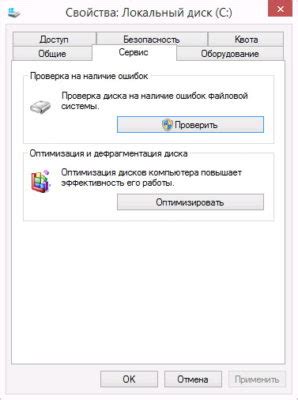
Для проверки доступности Яндекс Диска через проводник на компьютере выполните следующие действия:
- Откройте проводник, щелкнув правой кнопкой мыши на значке "Пуск" в левом нижнем углу экрана и выбрав пункт "Проводник".
- В левой панели проводника найдите раздел "Этот компьютер" или "Мой компьютер" и щелкните по нему.
- В открывшемся окне проводника обратите внимание на наличие папки "Яндекс Диск".
- Если папка "Яндекс Диск" отображается, значит, приложение установлено и доступно на вашем компьютере.
- Если папка отсутствует, значит, Яндекс Диск не установлен или не работает корректно. В таком случае рекомендуется переустановить приложение или обратиться в службу поддержки Яндекса для получения помощи.
Выполнив указанные шаги, вы сможете проверить доступн
Проверка наличия ярлыка Яндекс Диска на рабочем столе или в меню "Пуск"
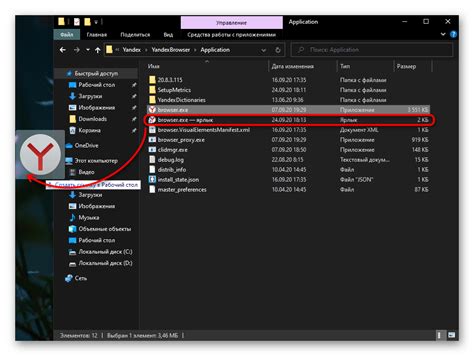
Вот как проверить:
| Действие | Результат |
|---|---|
| Посмотрите на рабочий стол | Если на рабочем столе есть ярлык "Яндекс Диск", значит он установлен на вашем компьютере. |
| Откройте меню "Пуск" | Если в меню "Пуск" есть папка "Яндекс", проверьте, есть ли там пункт "Диск". Если да, значит Яндекс Диск установлен на компьютере. |
Если вы не нашли ярлыка Яндекс Диска ни на рабочем столе, ни в меню "Пуск", то скорее всего его не установлено на вашем компьютере.
Если же вы обнаружили ярлык Яндекс Диска, но он не работает или открывает другую программу, возможно, у вас установлена устаревшая версия Яндекс Диска или произошла ошибка при его установке. Рекомендуется обновить программу или переустановить ее.
Проверка статуса Яндекс Диска через системные настройки
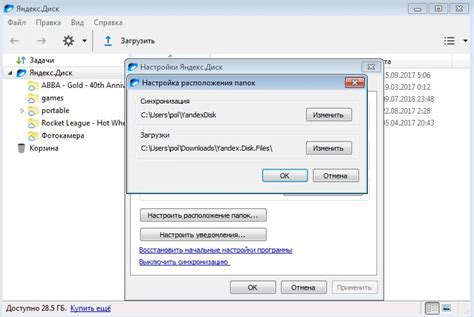
Шаг 1: Откройте системные настройки вашего компьютера. Для этого нажмите на иконку "Пуск" в левом нижнем углу экрана и выберите пункт "Настройки".
Шаг 2: В открывшемся окне настройки найдите раздел "Система" и щелкните на нем.
Шаг 3: В разделе "Система" найдите пункт "Хранилище" или "Диски" и выберите его.
Шаг 4: Проверьте наличие Яндекс Диска в списке доступных дисков. Если Яндекс Диск присутствует в списке, значит он установлен на вашем компьютере и готов к использованию.
Если Яндекс Диск отсутствует в списке, значит он не установлен на вашем компьютере. В этом случае вы можете скачать и установить Яндекс Диск с официального сайта Яндекса.
Проверка статуса Яндекс Диска через системные настройки позволит вам быстро и удобно узнать, установлен ли Яндекс Диск на вашем компьютере. Если Яндекс Диск уже установлен, вы сможете сразу начать использовать все его функции и возможности.